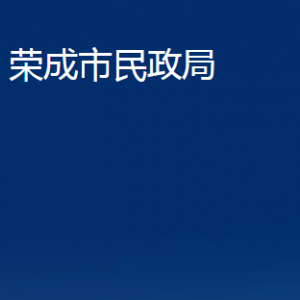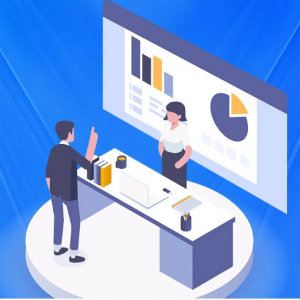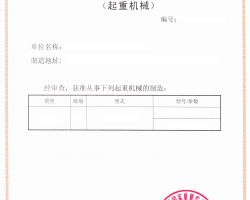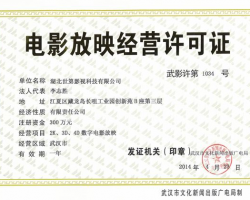移动客户端应用(APP)登录使用流程
移动客户端应用(APP)补充缴费同网上(WEB)补充缴费一样,可选择银行缴费、邮局缴费或窗口缴费三种形式中的一种进行填写。缴费人确认补充信息后,同样会收到系统反馈的订单信息。订单信息除了包含缴费人填写的信息之外,也包含唯一的订单号。通过移动客户端应用(APP)也可以查看补充缴费信息处理情况和订单信息。
1、APP安装及登录点击网页首页右上角“![]() ”按钮可下载本系统Android APP。
”按钮可下载本系统Android APP。
将补充缴费客户端APP拷贝至Android手机的SD卡, 在手机“我的文件”中找到PAClient.apk. 点击PAClient.apk, 允许信息补充系统使用网络,完成安装。
2、银行补充缴费信息填写
银行补充缴费信息填写包含汇款人信息、回寄信息和费用信息。点击系统首页中“银行缴费”图标进入汇款人信息填写,点击右上角的屋型图标可返回系统首页。

汇款人信息全部填写后“下一步”按钮变为蓝色,点击进入“回寄信息”填写页面


当回寄信息完善后,“下一步”按钮变为蓝色,点击进入费用信息填写页面选择专利类型。点击“国家申请或集成电路”,填写申请号、费用类型及金额。


![]()
点击“PCT首次进入国家阶段”填写申请号、申请类型、费用类型及金额,系统会根据申请号的类型,在申请类型下显示对应的专利类型。
点击“PCT国际阶段”填写申请号、选择费用类型、填写金额(当选择申请费、申请附加费和手续费时需填写瑞士法郎金额,系统将自动根据该申请的提交时间折算人民币金额)。
点击界面下方的加号增加一条记录,系统会自动校验申请号是否正确;点击申请号左上角的√进入删除页面,勾选后点击“删除”,系统提示是否删除,点击“确定”即可删除该条费用信息。
费用信息填写后,点击“完成”进入订单信息页面,缴费人可左右滑动确认已填写信息,点击“确认提交”,提交成功后系统会给出订单号。缴费信息提交成功后用户也可到查询页面或历史记录中查看数据。
3、邮局补充缴费信息填写
邮局补充缴费信息填写包含汇款人信息、回寄送信息和费用信息。点击系统首页中“邮局缴费”图标进入汇款人信息填写,点击右上角的屋型图标可返回系统首页。

汇款人信息全部填写后“下一步”按钮变为蓝色,点击进入“回寄信息”填写页面。

当回寄信息完善后,“下一步”按钮变为蓝色,点击进入费用信息填写页面选择专利类型。点击“国家申请或集成电路”,填写申请号、费用类型及金额。当缴纳无效宣告请求费时,需填写无效请求人名称。


点击“PCT首次进入国家阶段”填写申请号、申请类型、费用类型及金额,系统会根据申请号的类型,在申请类型下显示对应的专利类型。
点击界面下方的加号增加一条记录,系统会自动校验申请号是否正确;点击申请号左上角的√进入删除页面,勾选后点击“删除”,系统提示是否删除,点击“确定”即可删除该条费用信息。
费用信息填写后,点击“完成”进入订单信息页面,缴费人可左右滑动确认已填写信息,点击“确认提交”,提交成功后系统会给出订单号。缴费信息提交成功后用户也可到查询页面或历史记录中查看数据。
4、窗口补充缴费信息填写
窗口补充缴费填写包含汇款人信息、回寄送信息和费用信息。点击系统首页中“窗口缴费”图标进入汇款人信息填写,点击右上角的屋型图标可返回系统首页。

窗口缴费中包含两种支付方式:POS机/现金、支票,点击文本框选择支付方式。汇款人信息全部填写后“下一步”按钮变为蓝色,点击进入“费用信息”填写页面。
在费用信息填写页面选择专利类型。点击“国家申请或集成电路”,填写申请号、费用类型及金额。

点击“PCT首次进入国家阶段”填写申请号、申请类型、费用类型及金额,系统会根据申请号的类型,在申请类型下显示对应的专利类型。
点击“PCT国际阶段”填写申请号、费用类型、和金额(瑞士法郎、人民金额)。
点击界面下方的加号增加一条记录,系统会自动校验申请号是否正确;点击申请号左上角的√进入删除页面,勾选后点击“删除”,系统提示是否删除,点击“确定”即可删除该条费用信息。
费用信息填写后,点击“完成”进入订单信息页面,缴费人可左右滑动确认已填写信息,点击“确认提交”,提交成功后系统会给出订单号。缴费信息提交成功后用户也可到查询页面或历史记录中查看数据。
5、补充缴费信息的查询
点击系统首页中“查询”图标进入查询界面。缴费人左右滑动选择缴费方式进行查询;


注意*为必填项 银行补充缴费信息须填写汇款人姓名或单位名称、汇款人账号。邮局补充缴费信息须填写汇款人姓名或单位名称、汇票号。窗口补充缴费信息须填写缴费人姓名或单位名称。
根据查询条件查询出订单后,缴费人还可查看订单的详细信息。
6历史记录的查询
点击系统首页中“历史记录”图标进入缴费历史界面,点击其中一条记录,缴费人可查看补充缴费信息。
7、系统配置
点击系统首页中“系统配置”图标进入系统配置信息界面,点击数据类型后可更新相应数据。